Un disco duro usado contiene montañas de información personal, como documentos importantes, cuentas, contraseñas, etc. Aunque elimine todos los datos de su disco duro, no puede garantizar que los datos eliminados se eliminen permanentemente. Entonces, ¿es seguro vender discos duros usados? ¿Cómo puedes vender tu disco duro de forma segura? Lea atentamente este tutorial y haga frente a su disco duro antes de venderlo.
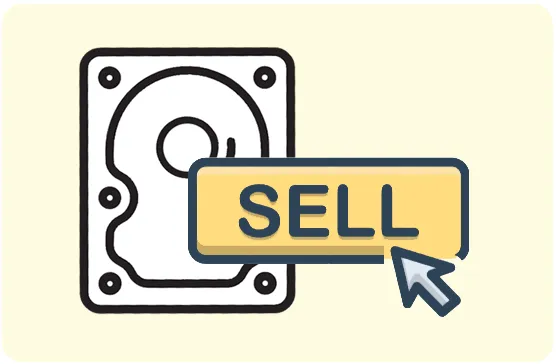
Parte 1: ¿Es seguro vender discos duros usados?
La respuesta corta es sí, pero sólo si se toman las precauciones adecuadas. Si no se toman las precauciones adecuadas, vender discos duros usados puede ser riesgoso, principalmente debido a la posibilidad de recuperación de datos confidenciales. Estas son las principales preocupaciones de seguridad:
Recuperación de datos: incluso si elimina archivos o formatea la unidad, existe la posibilidad de que alguien utilice un software especializado para recuperar los datos eliminados. Esto incluye archivos personales, contraseñas, información financiera y más.
Violación de la privacidad: si alguien recupera información confidencial de su disco duro, podría provocar robo de identidad, fraude u otras violaciones de la privacidad.
Amenazas a la seguridad: si hubiera malware o virus en su antiguo disco duro, podrían transferirse al sistema del comprador.
Parte 2: ¿Cuál es el valor de un disco duro usado?
El valor de un disco duro usado depende de varios factores:
- Tipo: Los SSD generalmente alcanzan precios más altos que los HDD debido a su rendimiento superior.
- Capacidad: las unidades de mayor capacidad son más valiosas.
- Condición: Una unidad en buenas condiciones de funcionamiento tendrá un precio más alto.
- Antigüedad: las unidades más nuevas tienden a valer más.
- Marca y modelo: Ciertas marcas y modelos son más buscados.
Parte 3: ¿Cómo limpiar completamente los discos duros antes de venderlos?
Antes de poder vender su disco duro, es fundamental borrar todos los datos de forma segura. Hay 3 métodos que puede utilizar para asegurarse de que sus datos se borren permanentemente.
3.1 Utilice la eliminación de datos de iReaShare
Una de las herramientas más efectivas para borrar de forma segura un disco duro es iReaShare Data Wipe . Este software utiliza algoritmos avanzados para sobrescribir los datos varias veces, lo que hace imposible recuperar cualquier rastro de su información personal. Funciona tanto con HDD como con SSD y garantiza que todos los datos, incluidos los sistemas operativos, programas y archivos, se borren por completo.
Características principales de iReaShare Data Wipe:
* Borre permanentemente los datos de HDD y SSD en PC con Windows.
* Le permite borrar selectivamente archivos y carpetas en su PC.
* Borre el espacio libre en los discos duros para asegurarse de que todos los datos eliminados sean irrecuperables.
* Limpie tarjetas SD externas y otros dispositivos de almacenamiento con facilidad.
* Adopte el estándar US DoD 5220.22-M(E) y utilice algoritmos de sobrescritura avanzados.
Descargue el software de borrado de datos.
A continuación se explica cómo usarlo para borrar completamente un disco duro:
Paso 1: Inicie iReaShare Data Wipe en su PC después de instalarlo. Luego haga clic en la opción " Drive Wiper ".
Paso 2: Elija el disco duro que desea borrar y seleccione el nivel " Borrado profundo ".

Paso 3: Haga clic en " Borrar ahora " y luego toque " Aceptar " en la ventana emergente para iniciar el proceso. Todos los datos del disco duro se borrarán y sobrescribirán.

3.2 Restablecer esta PC en Windows
Para los usuarios de Windows, restablecer la PC es una forma conveniente de borrar todos los datos de la unidad del sistema. Si bien este método no garantiza completamente que los datos sean irrecuperables, es una opción decente para aquellos que desean borrar todos los datos antes de vender. Para agregar una capa adicional de seguridad, le recomendamos que utilice el comando de cifrado después de restablecer su PC. Por cierto, no puede restablecer discos duros externos incluso si los conecta a su computadora.
Pasos para restablecer una PC para borrar todos los discos duros:
Paso 1: abre la aplicación Configuración y ve a " Actualización y seguridad ". Luego seleccione " Recuperación " en el menú.
Paso 2: Haga clic en " Comenzar " en la sección " Restablecer esta PC ". A continuación, elige la opción de " Eliminar todo ".

Paso 3: siga las instrucciones que aparecen en pantalla para completar el reinicio. Una vez hecho esto, haga clic en el botón " Inicio " de Windows.
Paso 4: Escriba " cmd " y haga clic derecho en " Símbolo del sistema " en los resultados de la búsqueda y seleccione " Ejecutar como administrador ".
Paso 5: En la ventana del símbolo del sistema, escriba " cipher /w:<drive_letter>: ", reemplazando <drive_letter> con la letra de la unidad que desea limpiar, como " cipher /w:C: ". Luego haga clic en " Entrar ".
Paso 6: El comando de cifrado sobrescribirá el espacio libre en la unidad especificada. Este proceso puede llevar una cantidad de tiempo considerable, especialmente para unidades grandes.
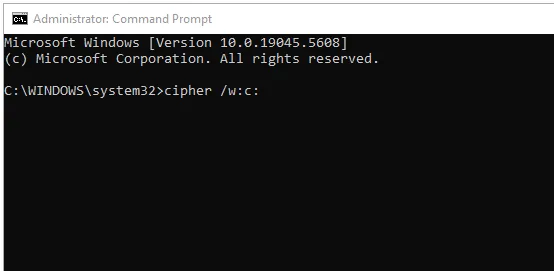
3.3 Utilice el borrado seguro para SSD
Para quienes venden unidades de estado sólido (SSD), se recomienda encarecidamente utilizar la función de borrado seguro incorporada. A diferencia de los discos duros tradicionales, los SSD almacenan datos de manera diferente y un simple formato puede no ser suficiente para borrarlos por completo. Secure Erase es una función integrada en la mayoría de los SSD que garantiza que todos los datos almacenados se borren activando el firmware de la unidad para borrar los datos de todas las celdas de almacenamiento.
Utilice Borrado seguro para borrar SSD:
Paso 1: descargue la utilidad del fabricante del SSD (p. ej., Samsung Magician, Intel SSD Toolbox).
Paso 2: Siga las instrucciones del software para activar la función " Borrado seguro ".
Paso 3: Asegúrese de que la unidad esté borrada de forma segura antes de retirarla de su sistema.
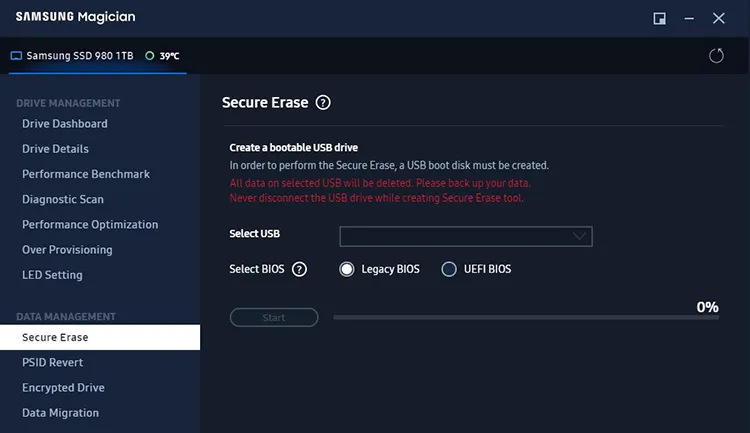
Parte 4: ¿Cómo vender discos duros usados después de borrar datos?
Una vez que hayas borrado con éxito el disco duro, es hora de venderlo. Hay varias maneras de hacerlo:
- Mercados en línea: sitios web como eBay, Amazon o Craigslist son excelentes lugares para vender discos duros usados. Asegúrese de proporcionar detalles sobre las especificaciones, el estado y la garantía restante de la unidad.
- Tiendas de electrónica locales: algunas tiendas compran dispositivos electrónicos y discos duros usados y ofrecen crédito o efectivo a cambio.
- Restauradores y programas de reciclaje: si su unidad está desactualizada o no funciona, considere venderla a restauradores o participar en un programa de reciclaje que se deshaga de la unidad de manera responsable.
Antes de vender, verifique siempre el estado de la unidad, incluya cualquier documentación relevante (por ejemplo, embalaje original o recibos) y establezca un precio justo basado en el valor de mercado.
Conclusión
Si debe vender su disco duro usado, puede utilizar los métodos descritos anteriormente para borrar los datos. Por ejemplo, iReaShare Data Wipe puede borrar permanentemente todos los datos del disco, garantizando que no se puedan recuperar. Esto le permitirá vender su disco duro de forma segura.
Artículos relacionados
Restablecer fácilmente un disco duro en Windows 11/10 [Paso a paso]





























































